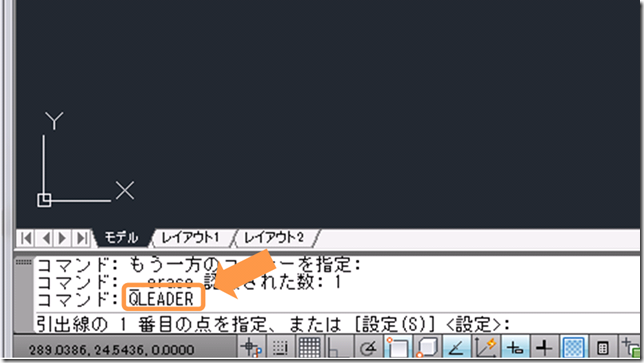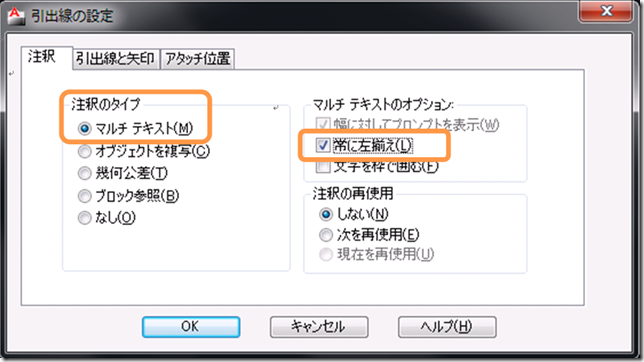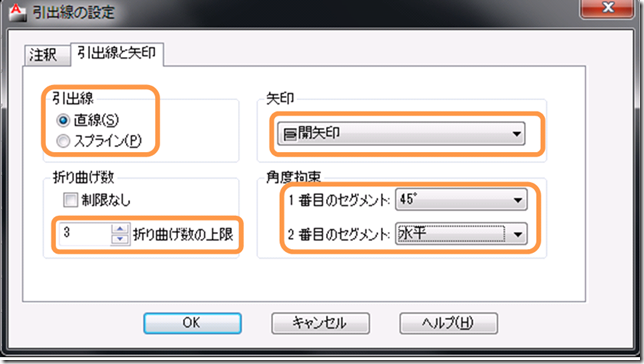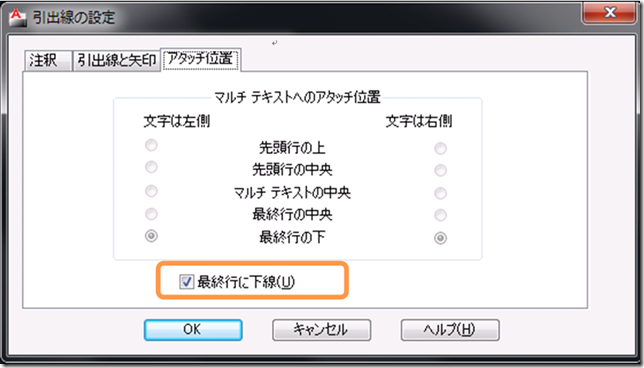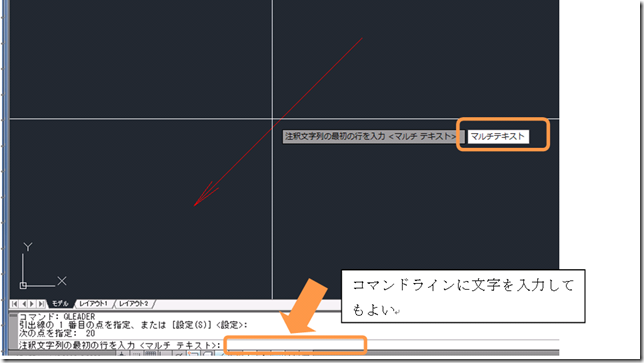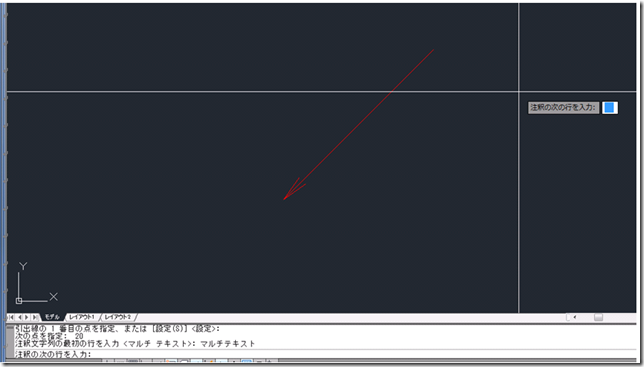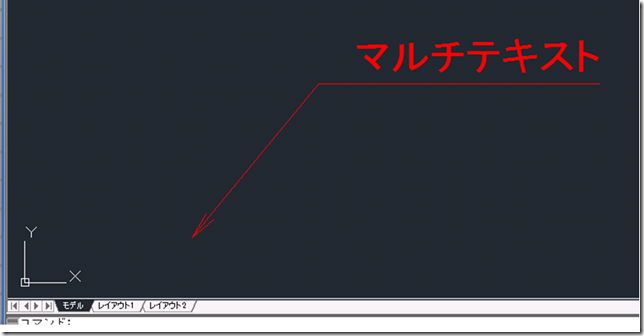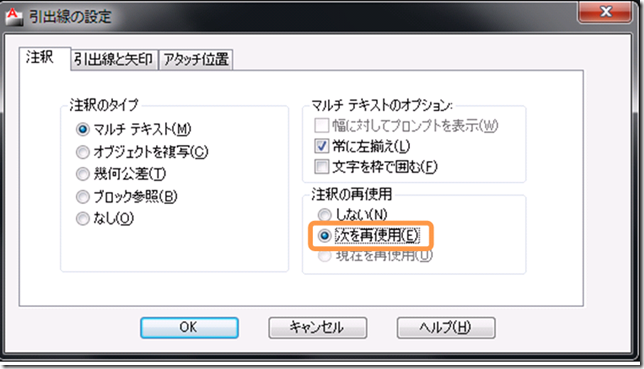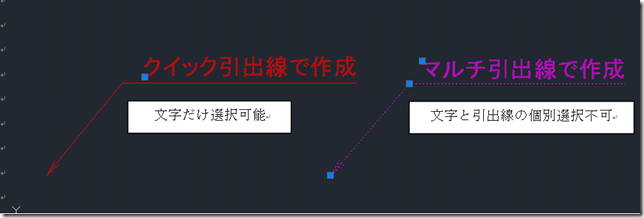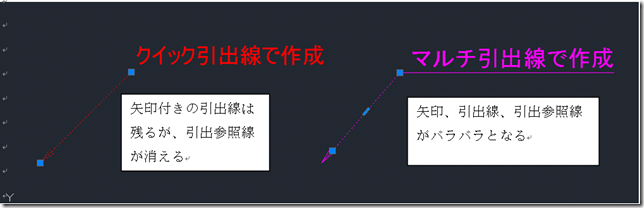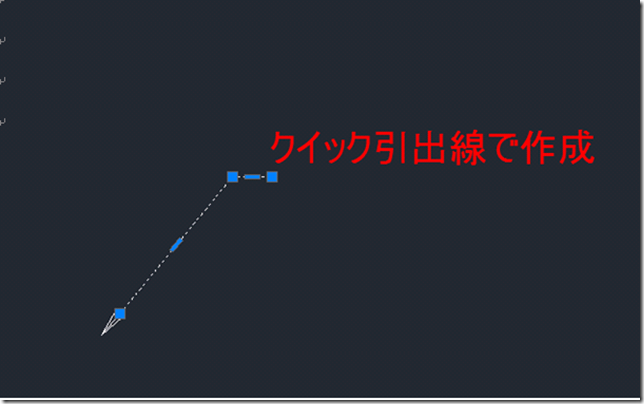Auto CAD編集 - クイック引出線(文字あり)の作成
(使用ソフト:Auto CAD 2011)
1.「クイック引出線」で作成する場合は、コマンドラインに「QLEADER」と入力し、「Enter」。
2.「引出線の1番目の点を指定、または[設定(S)]<設定>」と聞いてくるので、「S」と入力し、「Enter」。
3.「引出線の設定」画面が表示される。今回は文字付きを作成するので、「マルチテキスト」にチェックを入れる。「マルチテキストのオプション」で「常に左揃え」にチェックを入れる。(※テキストに合わせた幅で作成してくれる)
4.「引出線と矢印」で「引出線」、「(引出線の)折り曲げ数」、「矢印(の種類)」、「角度拘束」(1番目のセグメント:矢印の角度、2番目のセグメント:引出参照線の角度)を設定」する。
5.「アタッチ位置」で「最終行に下線」にチェックを入れる。
6.「注釈文字列の最初の行を入力<マルチテキスト>」と指示文が表示されるので、任意の文字を入力(今回は「マルチテキスト」)し「Enter」。
7.「注釈の次の行を入力」と指示文が表示されるが、今回は1行だけの作成なので何も入力せずに「Enter」。
8.完成。
「寸法スタイル」は現在のスタイルが適用されるが、「形式」→「寸法スタイル管理」で変更可能。
(補足1)上記メモの3.で「引出線の設定」の「注釈の再使用」の「次を再使用」にチェックを入れて作成すると、次回作成するとき、今回作成したテキスト内容が反映される(文字の入力が不要)。
(補足2)試しに「クイック引出線で作成したもの」と「マルチ引出線で作成したもの」とを「分解」してみました。
上記の選択状態で「分解」してみると、
ちなみに「クイック引出線」で作成したものをすべて選択した状態で「分解」すると、矢印、引出線+引出参照線に分解され、「色」は使用している画層のByLayerに変更される。
引出参照線の長さは延長可能。